概述
mysql作为日常使用的常见数据库,虽然相对稳定,但是在开发或者配置比较低的环境中,经常有些小问题,这里做下笔记
通用排查方案:
1. 使用systemctl status mysqld 或者 journalctl -xe 确定大体错误信息。
2. 如1无有效信息,使用 mysql --help | grep my.cn 确定配置文件路径,默认位置: /etc/my.cnf
根据配置文件路径,grep log-error /etc/my.cnf 查询error日志路径,默认位置: /var/log/mysqld.log
3. less /var/log/mysqld.log 直接shift G 查看最后的日志信息
问题及解决方案
问题1: mysqld: File ‘.\binlog.index‘ not found (OS errno 13 - Permission denied)
表象: Process: 1018 ExecStart=/usr/sbin/mysqld $MYSQLD_OPTS (code=exited, status=1/FAILURE)
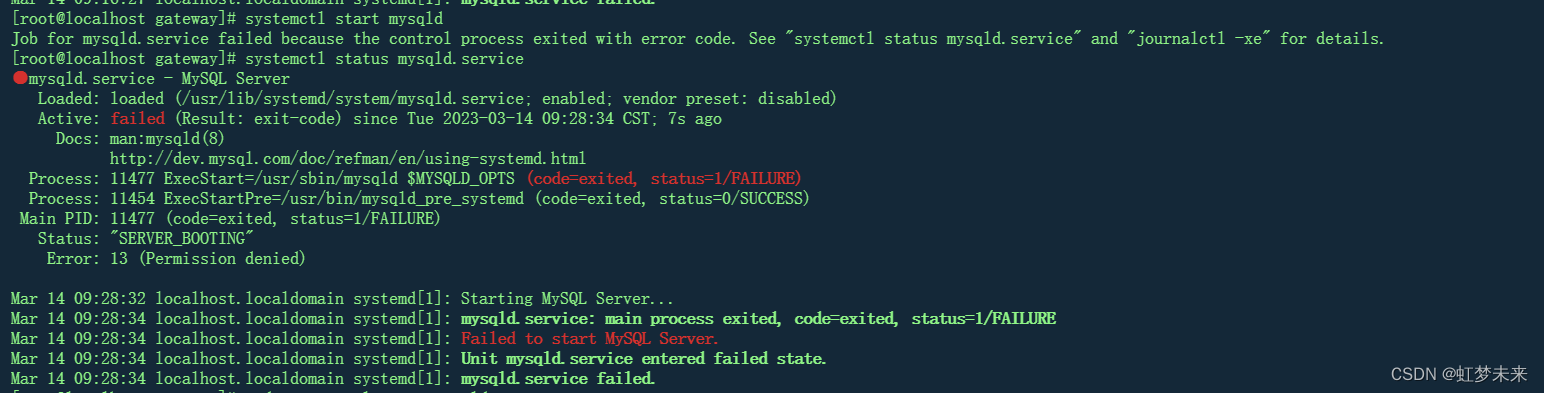
查看错误日志,得出

首先检查你的selinux,有的时候我们只是临时关闭了,可能启动后,selinux自动启动了。
步骤1:
vim /etc/selinux/config
步骤2:
# SELINUX=enforcing # 注释掉
# SELINUXTYPE=targeted #注释掉
SELINUX=disabled #增加
步骤3: 立即生效
setenforce 0
然后再启动Mysqld服务
通常这个问题到这就解决了。
如果没有解决,检查相关文件的权限,参考:
[MySQL] 解决办法:mysqld: File ‘.\binlog.index‘ not found (OS errno 13 - Permission denied)_bluetata的博客-CSDN博客





















 1万+
1万+











 被折叠的 条评论
为什么被折叠?
被折叠的 条评论
为什么被折叠?








